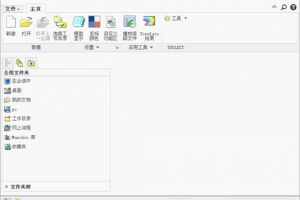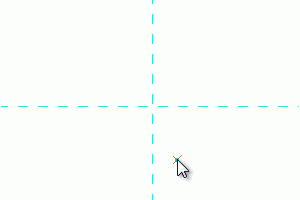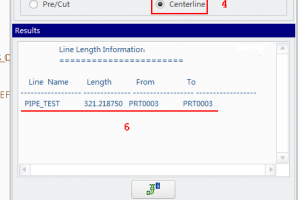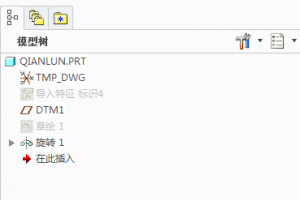抽壳特征的创建
调用命令的方式如下:菜单:执行“插入”|“壳”命令。图标:单击“工程特征”工具栏中的

图标按钮。
5.1单一厚度抽壳特征的创建
操作步骤如下:第1步,在零件模式中,单击

图标按钮,以TOP基准平面为草绘平面,创建一边长为200的正方体实体特征。第2步,单击

图标按钮,打开“壳特征”操控板,如图6-61所示,系统按照默认的方式对模型进行抽壳处理,此时的模型显示如图6-62所示。

图6-61 “壳特征”操控板
第3步,单击“参照”按钮,弹出“参照”上滑面板,如图6-63所示,激活“移除的曲面”收集器,按住Ctrl键依次选取正方体的上表面和一个侧面作为移除参照,如图6-64所示。


图6-62 系统默认的抽壳处理图6-63 “参照”上滑面板图6-64 选取移除参照
第4步,在“壳特征”操控板中,输入壳体的“厚度值”为30,如图6-65所示。第5步,单击图标按钮,完成单一厚度抽壳特征的创建,如图6-66所示。



图6-65 输入厚度值图6-66 完成抽壳特征的创建
6.5.2不同厚度抽壳特征的创建
操作步骤如下:第1步~第4步,同本书第6.5.1小节第1步~第4步。第5步,在“参照”上滑面板中,激活“非缺省厚度”收集器,选取正方体的底面,以修改该面的抽壳厚度,如图6-67所示。第6步,在该收集器中,输入已选的不同厚度曲面的“厚度值”为60,如图6-68所示,在“壳特征”操控板中,单击

图标按钮,完成不同厚度抽壳特征的创建,如图6-69所示。

图6-67 选取不同厚度曲面图6-68输入厚度值图6-69完成抽壳特征的创建
6.5.3操作及选项说明
1. 利用排除的曲面创建抽壳特征
在创建抽壳特征的过程中,可以单击“选项”按钮,打开“选项”上滑面
板并激活“排除的曲面”收集器,如图6-71所示,在绘图区中选取要排除的曲
面,使其不被壳化,如图6-72所示,原始模型如图6-70所示,昀终创建的抽壳
特征如图6-73所示。

排除的曲面
面

图6-70 原始模型图6-71 “选项”上滑面板图6-72 选取排除的曲面图6-73 完成抽壳特征的创建